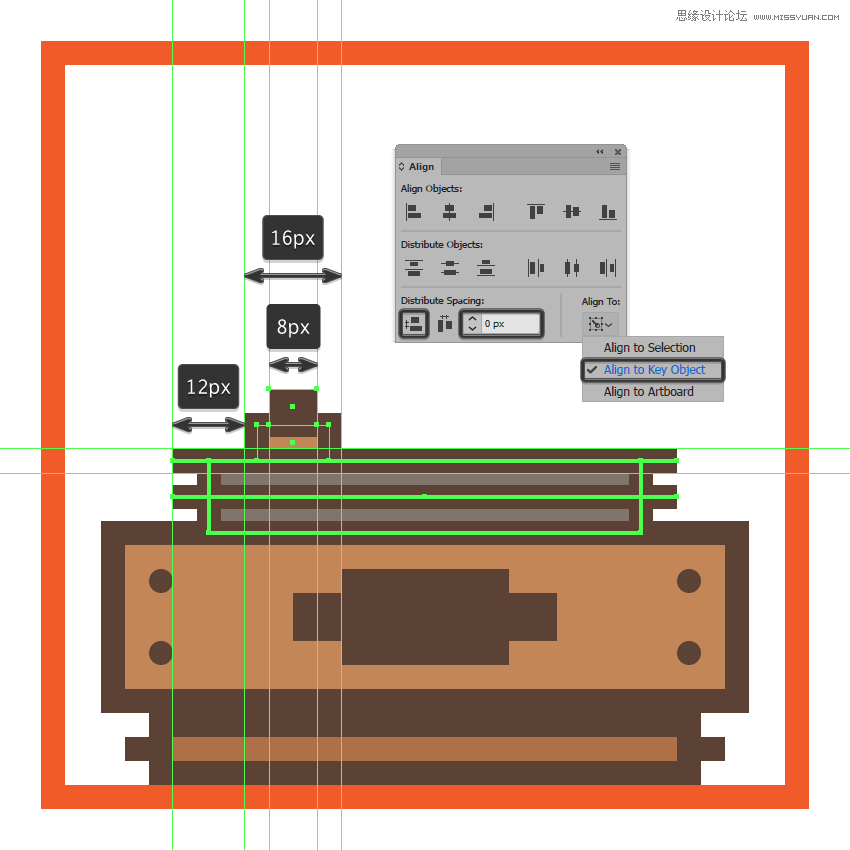来源:网络 作者:佚名
第29步
完成显微镜,使用48 x 4 px矩形(#5B4032)制作载物台,将它定位在显微镜物镜的下方,距离基座4 px的位置。完成后,选择并分组(Control-G)图标的组成部分,然后再继续下一步。
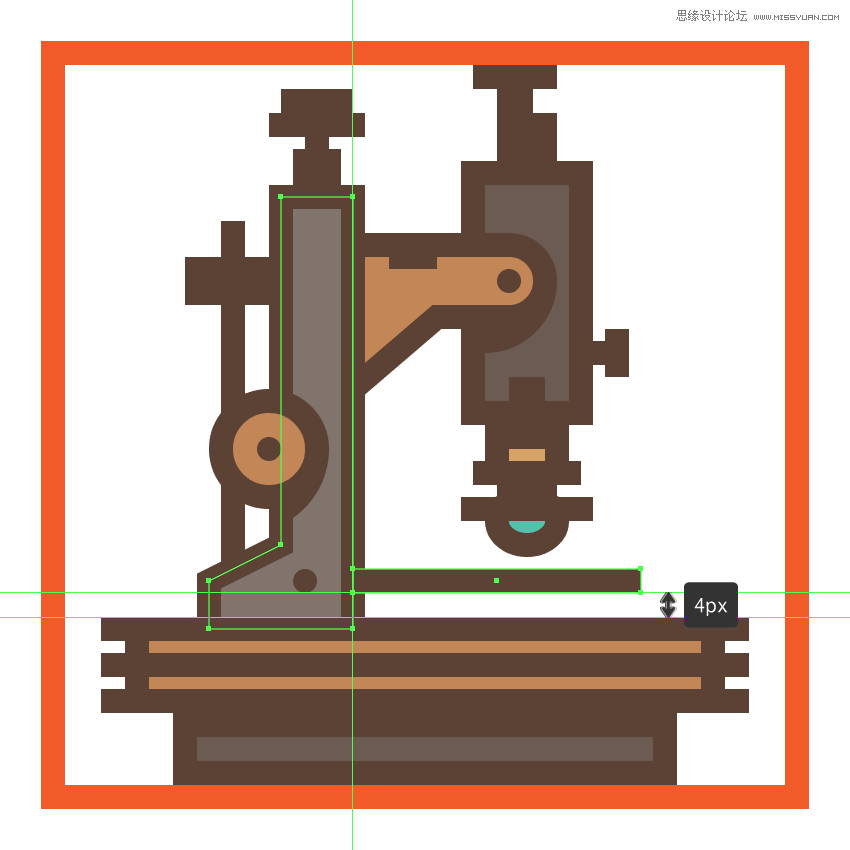
7.创建灯检查器图标
完成显微镜图标之后将图层锁定,然后放大最后一个图层进行最后一个图标的绘制。
第1步
使用88 x 12 px大小(#AF7245)4 px轮廓(#5B4032)的矩形创建设备底部部分,将它居中对齐到活动绘图区域的下边缘。
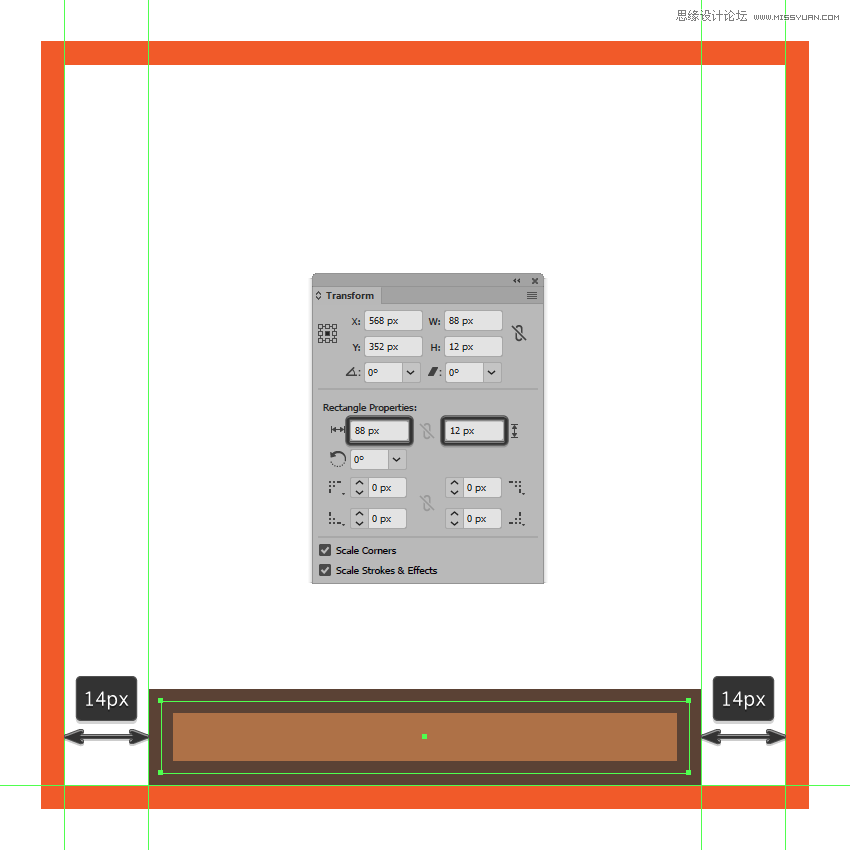
第2步
创建两个6 x 4 px矩形(#5B4032)添加基座的侧面装饰,将它们底部对齐到填充形状的可视部分。完成后,使用Control-G 键盘快捷键选择四个形状并将它们组合在一起。
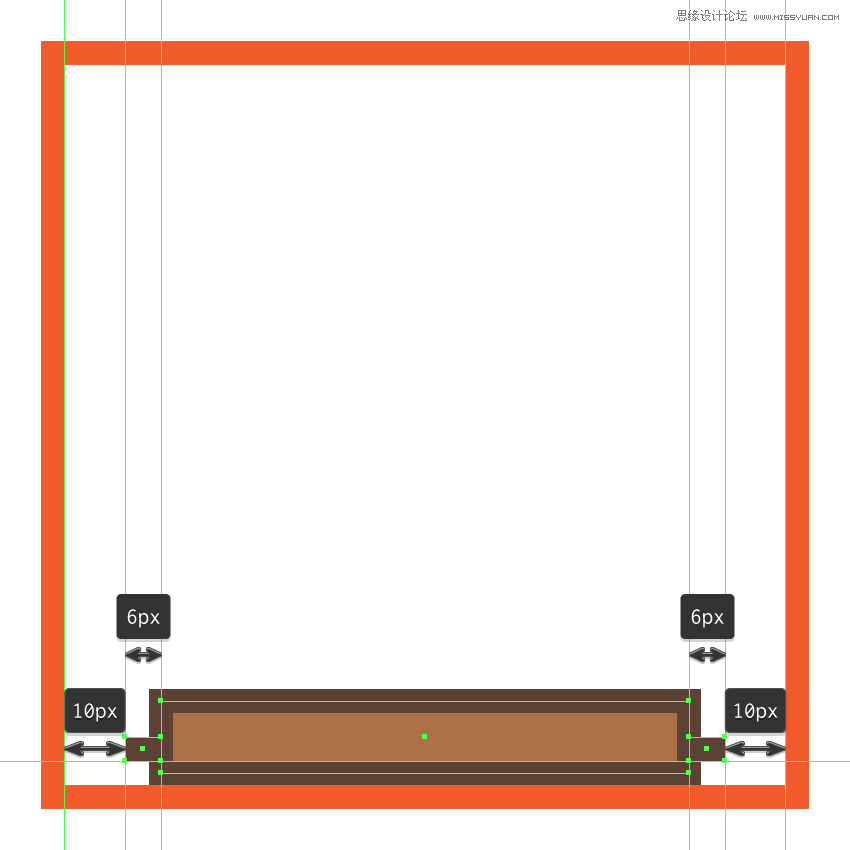
第3步
创建104 x 28 px(#C48755)和4 px轮廓(#5B4032)矩形创建基座的上部,将它们进行分组(Control-G),然后定位在先前形状的顶部。
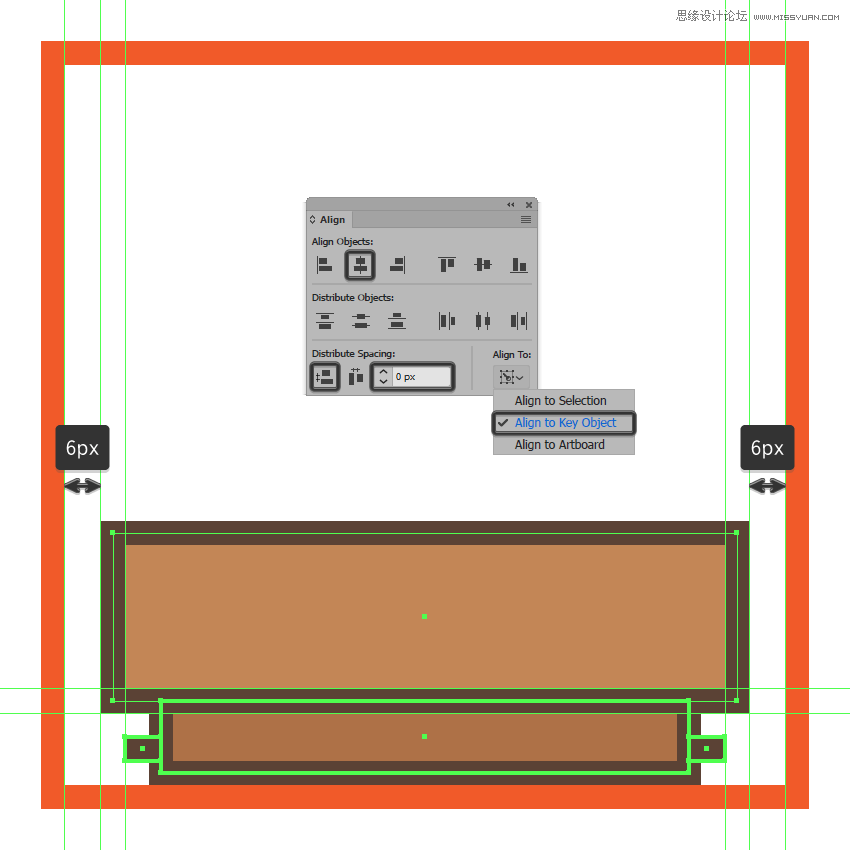
第4步
创建四个4 x 4 px圆圈(#5B4032)添加小螺钉,将它们定位在距离较大部分每个角落4 px的位置。
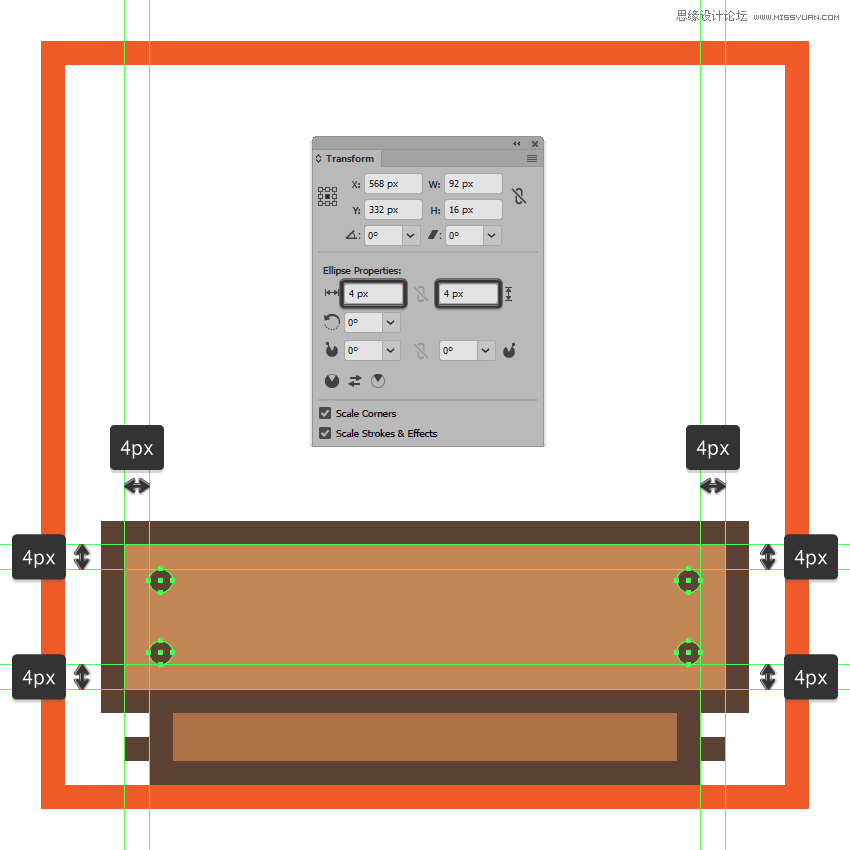
第5步
使用28 x 16 px矩形(#5B4032)添加标签,在其两边添加两个较小的8 x 8 px正方形(#5B4032)。将所有三个形状组合在一起(Control-G),然后将它们居中对齐到较大的部分,选择和分组(Control-G)所有组成形状。
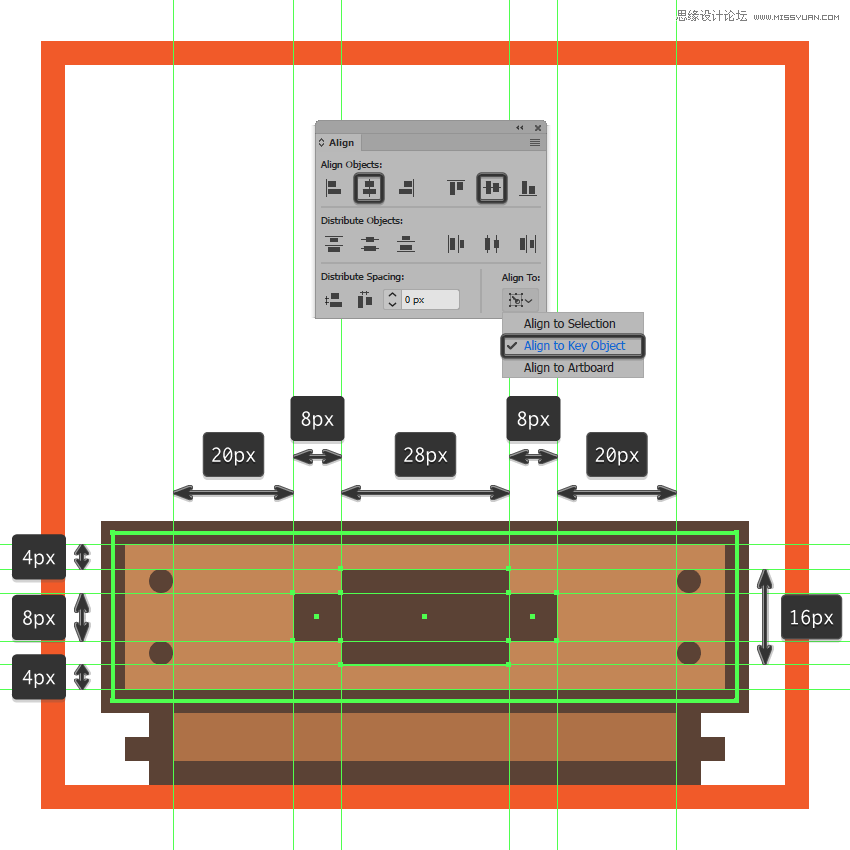
第6步
使用88 x 6 px矩形(#5B4032)创建基座的阴影,将其对齐到基座的顶部边缘。完成后,使用Control-G键盘快捷键选择并分组目前为止我们创建的所有形状。
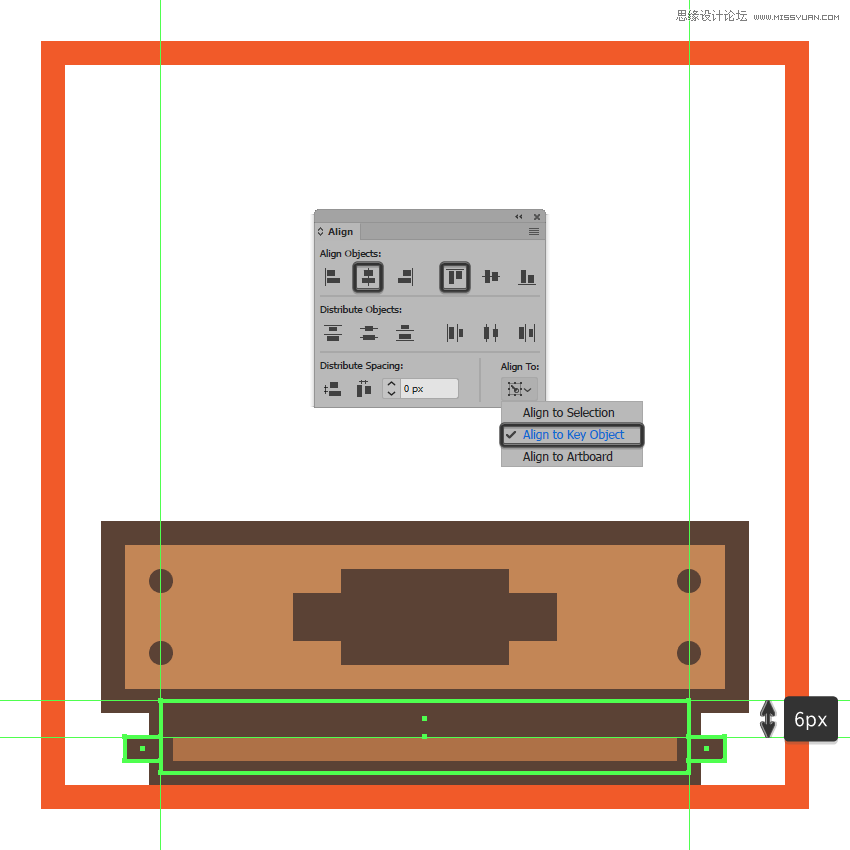
第7步
创建一个具有4 px轮廓的72 x 12 px矩形(#82756C)开始制作设备的上半部分,将它进行分组(Control-G)然后定位在基座的顶部。#5B4032
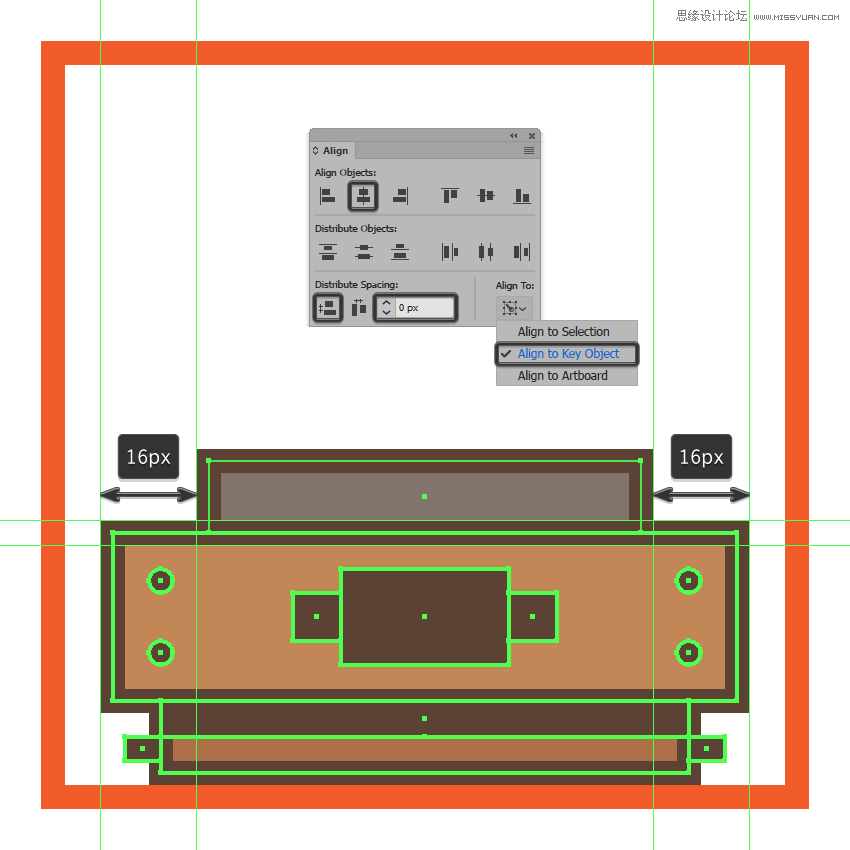
第8步
使用两条84 px宽4 px的直线(#5B4032)添加水平线条,将它们定位到该部分的顶部和中心部分。完成后,选择并将它们和大矩形进行分组(Control-G),然后再继续下一步操作。
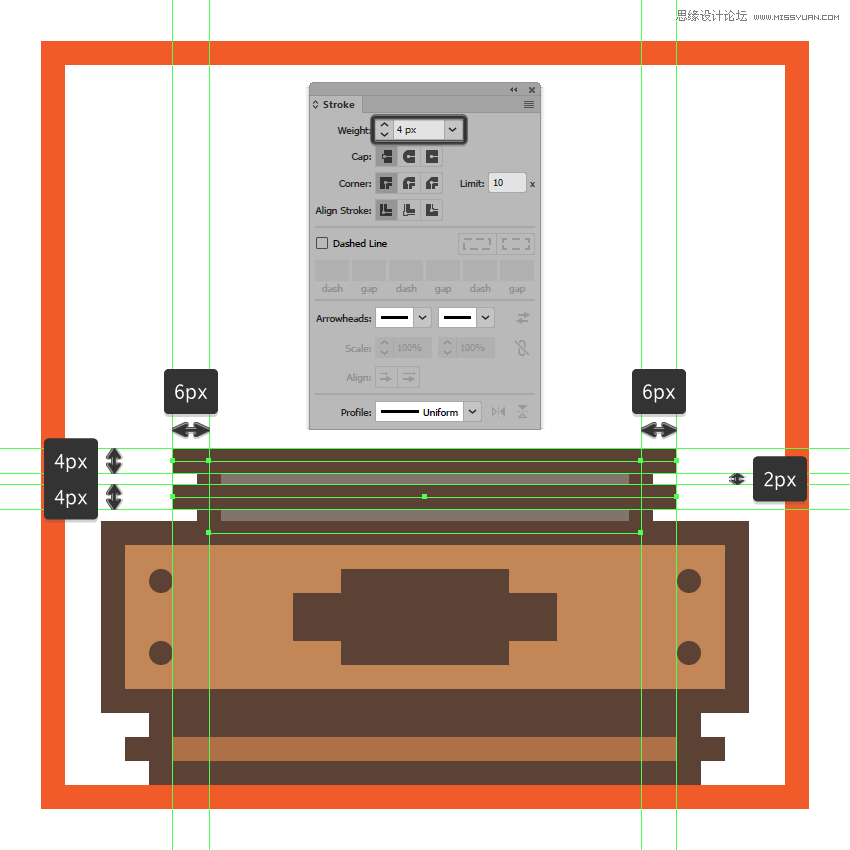
第9步
使用具有4 px轮廓12 x 6 px大小的矩形(#C48755)创建小按钮,在其上方我们添加另一个稍窄的8 x 6 px矩形。将所有三个形状组合在一起(Control-G),然后将它们定位在基座的顶部。